¿Quieres saber cuántos días ha trabajado realmente un empleado en un año? Excel ofrece una función efectiva que puede ayudarte: el cálculo de los días laborables netos. En este tutorial te explicaré cómo aplicar correctamente esta función para contar los días laborables e incluir los días festivos en tu cálculo.
Principales conclusiones
Con la función DÍAS.LAB.NETO puedes determinar la cantidad de días laborables entre dos fechas, excluyendo automáticamente los fines de semana y los días festivos. Solo tienes que especificar la fecha de inicio, la fecha de fin y una lista de días festivos. Esta función te facilitará enormemente el cálculo de tu tiempo de trabajo y te ahorrará mucho tiempo y esfuerzo.
Paso 1: Insertar la función DÍAS.LAB.NETO
Primero abre Excel y selecciona la celda donde deseas mostrar el resultado de tu cálculo. Introduce la función que se ve así: =DÍAS.LAB.NETO(. Luego, introduce la fecha de inicio. Puedes escribirla manualmente o seleccionarla de otra celda. Luego agrega un punto y coma para continuar.
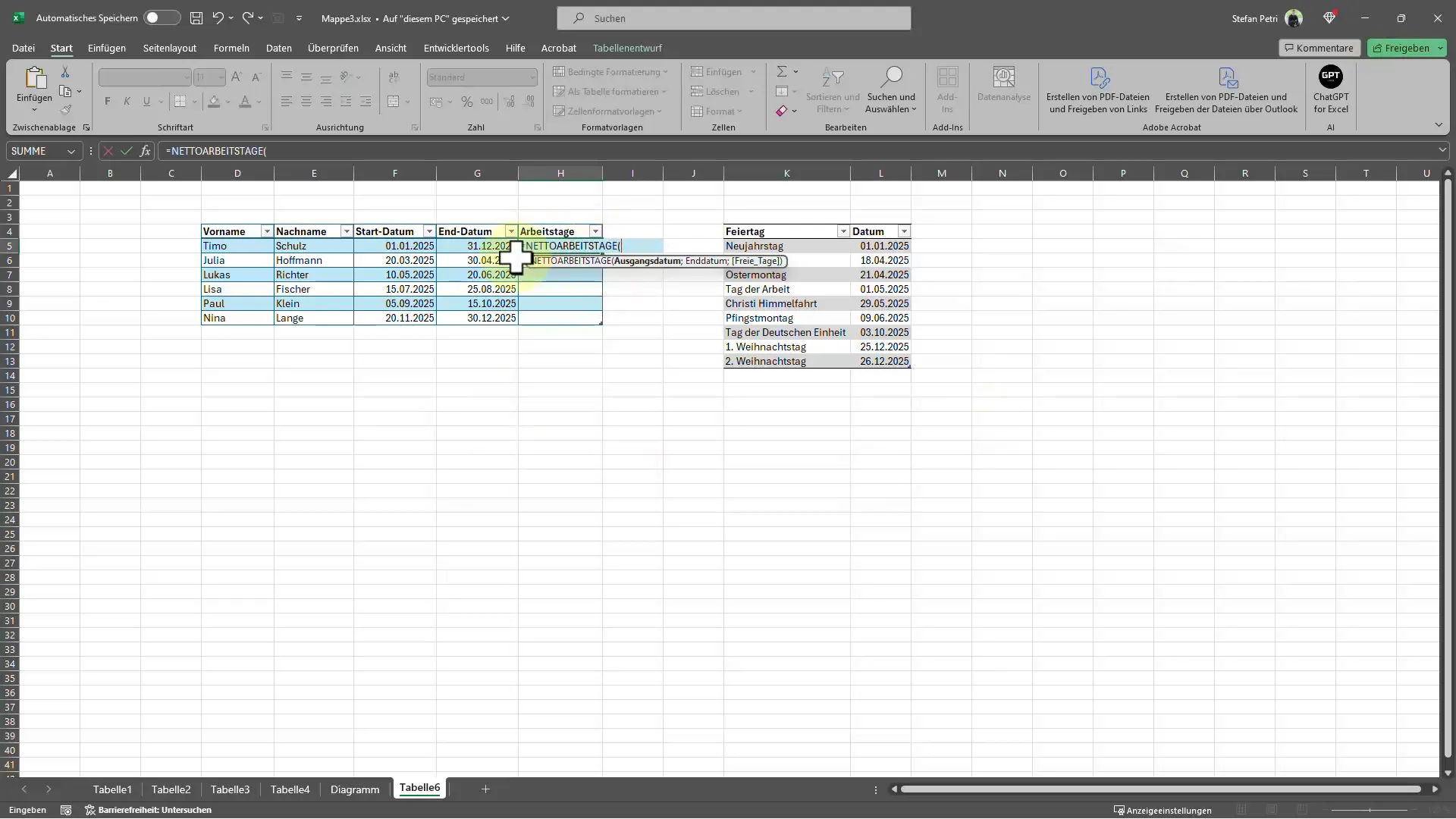
En el siguiente paso, ingresa la fecha de fin en la función. Esta fecha representa el último día hasta el cual deseas contar los días laborables. Aquí también puedes ingresar la fecha directamente o seleccionarla de una celda donde esté guardada. Agrega nuevamente un punto y coma para pasar al siguiente ingreso.
Paso 2: Seleccionar días festivos
Ahora viene la última parte de la función: debes especificar los días festivos que serán excluidos del cálculo. Puedes seleccionar una lista de días festivos de un rango en Excel o ingresarlos manualmente, separando cada día festivo con un punto y coma. Una vez que hayas realizado esta especificación, cierra el paréntesis ) y presiona Enter.
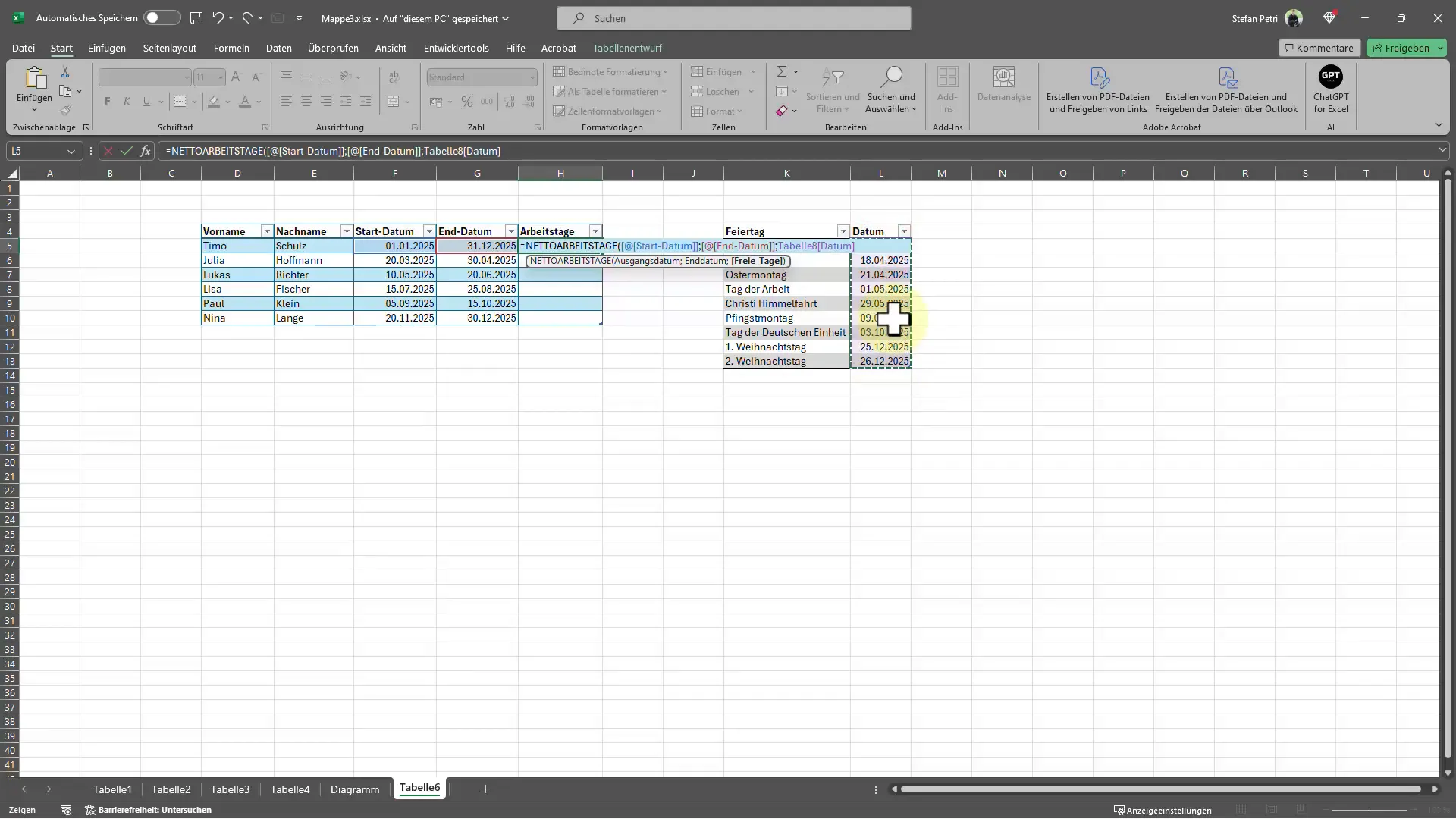
Paso 3: Analizar el resultado
Una vez que hayas realizado el cálculo, se mostrará la cantidad de días laborables entre las fechas especificadas, habiendo excluido tanto los fines de semana como los días festivos seleccionados. Para asegurarte de que todo está correcto, puedes verificar los datos y realizar ajustes si es necesario. Un aspecto interesante es que la cantidad de días laborables cambiará si eliminas un día festivo de la selección: podrás ver de inmediato cómo afecta esto a tu resultado.
Paso 4: Ajustar el valor
Si crees que seleccionaste incorrectamente un día festivo, o si han cambiado los requisitos, puedes ajustar fácilmente la lista de festivos. Elimina un día festivo para ver cómo afecta a la cantidad de días laborables netos. Obtendrás de inmediato la cantidad actualizada, lo que hace que la función sea especialmente útil.
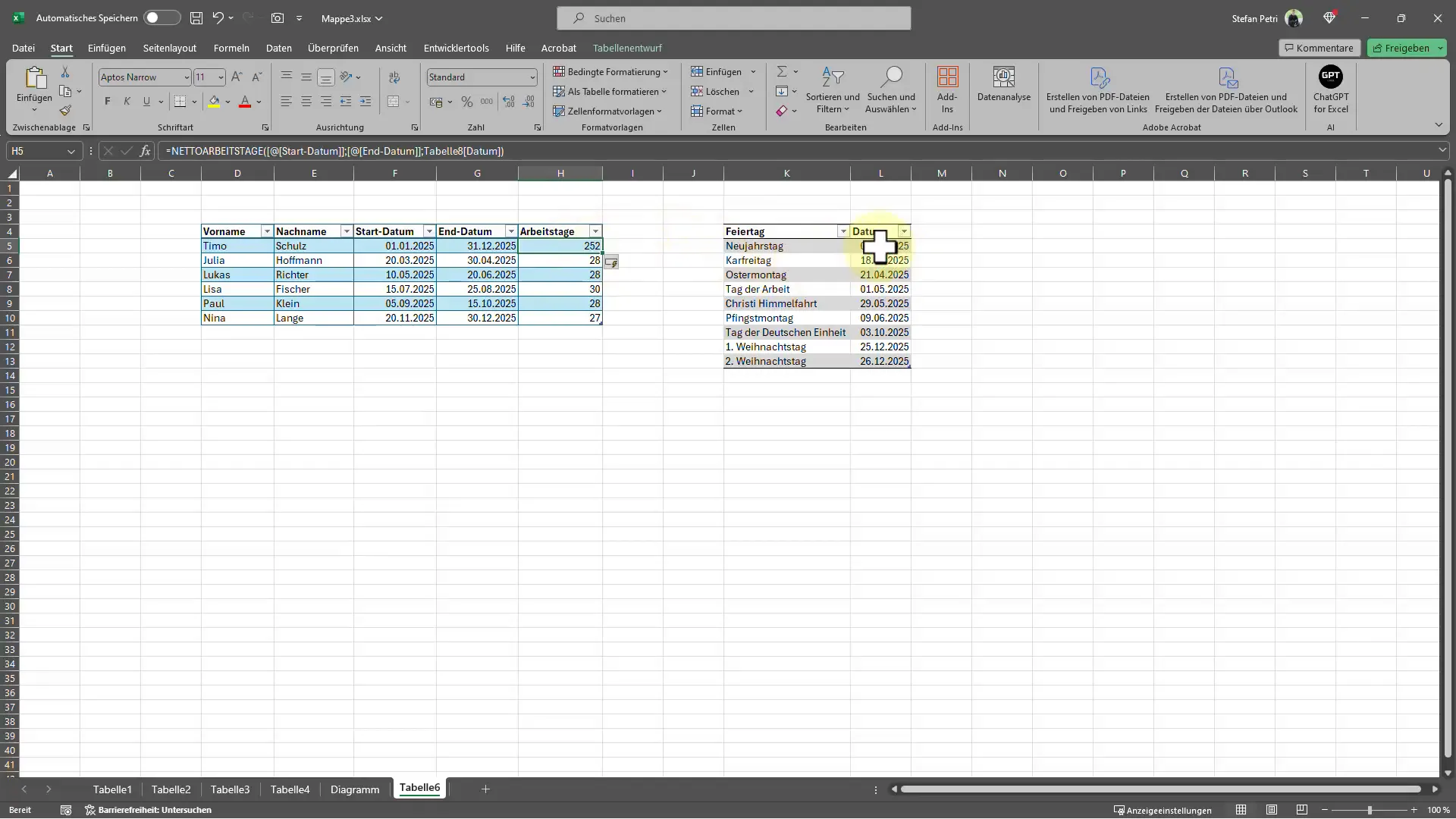
Resumen
El cálculo de días laborables netos en Excel es una forma práctica de determinar cuántos días ha trabajado realmente un empleado, excluyendo fines de semana y festivos. Con la función DÍAS.LAB.NETO, puedes obtener rápidamente y eficientemente los datos necesarios, lo que te ahorrará tiempo valioso y te ayudará en la correcta planificación de horarios laborales. Simplemente indica las fechas de inicio y fin, así como la lista de festivos, para obtener resultados precisos.
Preguntas frecuentes
¿Cómo utilizar la función DÍAS.LAB.NETO en Excel?Introduce la función =DÍAS.LAB.NETO(Fecha de inicio; Fecha de fin; Festivos) en una celda.
¿Qué sucede si elimino un día festivo de la lista?La cantidad de días laborables netos aumenta, ya que se excluyen menos días.
¿Puedo configurar los fines de semana manualmente?No, la función DÍAS.LAB.NETO resta automáticamente los fines de semana.
¿Puedo utilizar la función para varios años?Sí, puedes abarcar períodos de tiempo variados con la función.
¿Cómo accedo a los días festivos?Puedes ingresar los días festivos manualmente o seleccionar un rango de celdas donde estén enumerados.


